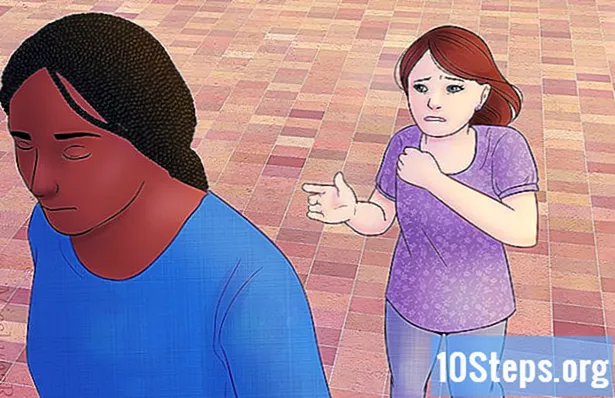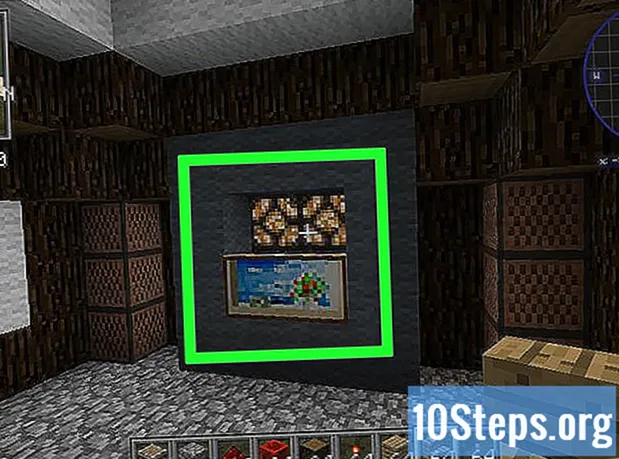Sadržaj
Ovaj će vas članak naučiti kako stvoriti iCloud račun na iOS uređaju. Da biste to učinili, sve što trebate je stvoriti novi Apple ID. Nakon stvaranja novog računa, jednostavno se prijavite s novim Apple ID-om i prilagodite postavke iCloud-a.
Koraci
1. dio od 2: Stvaranje iCloud računa
Otvorite aplikaciju "Postavke" na uređaju. Ima sivu ikonu zupčanika (⚙) i nalazi se na početnom zaslonu.
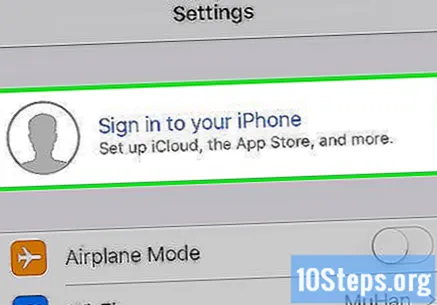
Dodirnite Prijava na (uređaj). Ova je opcija pri vrhu izbornika "Postavke".- Ako uređaju pristupate s drugim Apple ID-om, dodirnite ga i odaberite Odjava na dnu izbornika "Apple ID". Slijedite upute na zaslonu za odjavu s trenutnog korisnika.
- Ako imate stariju verziju iOS-a, dodirnite iCloud, a zatim dodirnite Stvori novi Apple ID.

Dodirnite "Nemate Apple ID ili ste zaboravili?". Ova se opcija nalazi ispod polja za lozinku.
Dodirnite Stvori Apple ID.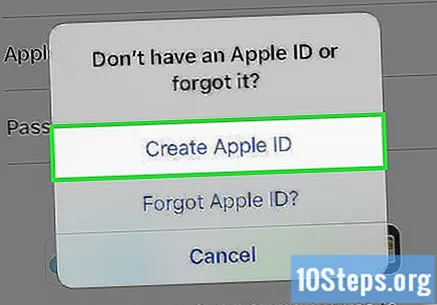

Unesite valjani datum rođenja i dodirnite Dalje.- Prijeđite prstima gore ili dolje Mjesec, Dan i Godina za odabir datuma rođenja.
Unesite svoje ime i prezime i dodirnite Dalje.
Unesite svoju trenutnu e-adresu ili stvorite iCloud e-adresu besplatno.
- Da biste koristili postojeću e-adresu s iCloudom, dodirnite Koristite trenutnu e-adresu i unesite ga u odgovarajuće polje. Dodirnite Dalje.
- Da biste stvorili novu iCloud e-adresu, dodirnite Nabavite besplatnu iCloud e-adresu i slijedite upute na zaslonu. Dodirnite Dalje, a zatim Nastavi.
Unesite novu lozinku i dodirnite Dalje.
- Lozinka mora imati:
- Najmanje osam znakova;
- Barem jedan broj;
- Najmanje jedno veliko slovo;
- Barem jedno slovo malim slovima.
- Lozinka mora imati:
Unesite vaš telefonski broj. Odaberite svoju zemlju i način provjere unesenog broja (SMS ili poziv). Dodirnite Dalje.
- Pogledajte postoji li oznaka pored odabrane metode.
Provjerite svoj telefonski broj. Za korisnike iPhonea koji su odabrali potvrdu SMS-om, ovaj se postupak može odvijati automatski.
- Ako ste odabrali potvrdu putem SMS-a, šesteroznamenkasti kontrolni kôd poslat će se u tekstualnoj poruci na uneseni broj. Unesite kontrolni kôd.
- Ako ste odabrali potvrdu poziva, primit ćete automatski poziv i preslušat ćete snimku sa šestoznamenkastim kontrolnim kodom. Unesite kontrolni kôd.
Pristanite na uvjete i odredbe korištenja. Nakon što pročitate "Uvjete i odredbe", dodirnite Slažem se.
- Da biste nastavili, morate se složiti s Appleovim uvjetima korištenja.
Unesite šifru uređaja. Ovo je kôd koji se koristi za otključavanje iPhonea, koji se obično postavlja tijekom prvog pristupa telefonu. Bit ćete automatski prijavljeni na svoj novi Apple ID.
Spojite svoje podatke. Ako želite da se vaši kalendari, podsjetnici, kontakti, bilješke ili drugi podaci koji su već pohranjeni na vašem iPhoneu spoje s vašim novim iCloud računom, dodirnite Sjediniti; u suprotnom dodirnite Ne spajajte se.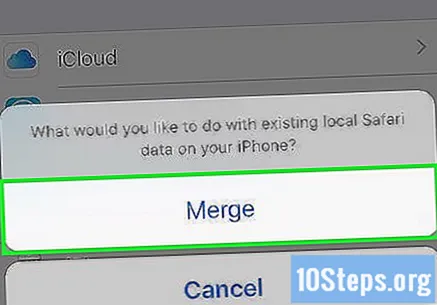
Dio 2 od 2: Postavljanje vašeg iCloud računa
Dodirnite iCloud. Ovaj se gumb nalazi u drugom odjeljku stranice "Apple ID" na zaslonu uređaja "Postavke".
Odaberite vrstu podataka koje želite spremiti u iCloud. U odjeljku "Aplikacije pomoću iClouda" pomaknite prekidač za svaki željeni program u položaj "Uključeno" (zeleno) ili "Isključeno" (bijelo).
- Pomaknite se prema dolje da biste vidjeli cjelovit popis aplikacija koje mogu pristupiti iCloudu.
Dodirnite Fotografije. Ova je opcija na vrhu odjeljka "Aplikacije pomoću iClouda".
- Postavite "iCloud Library" za automatski prijenos i pohranjivanje vašeg "Camera Roll" u iCloud. Pritom će cijela vaša biblioteka fotografija i videozapisa biti dostupna na bilo kojoj mobilnoj ili stolnoj platformi.
- Postavite "iCloud Photo Library" za automatski prijenos novih fotografija na iCloud kad god ste povezani s Wi-Fi mrežom.
- Konfigurirajte ICloud dijeljenje fotografija ako želite stvoriti fotoalbume kojima mogu pristupiti vaši prijatelji na internetu ili na njihovim iOS uređajima.
Dodirnite iCloud. Ova se opcija nalazi u gornjem lijevom kutu zaslona. To će vas preusmjeriti na glavnu stranicu za konfiguraciju iCloud.
Pomaknite se prema dolje i dodirnite Tipke. Ova se opcija nalazi na dnu odjeljka "Programi koji koriste iCloud".
Pomaknite opciju "iCloud Keys" u položaj "On". Promijenit će se iz bijele u zelenu. To će uštedjeti vaše lozinke i plaćanje te podatke dostupne na bilo kojem uređaju kojem pristupate s Apple ID-om.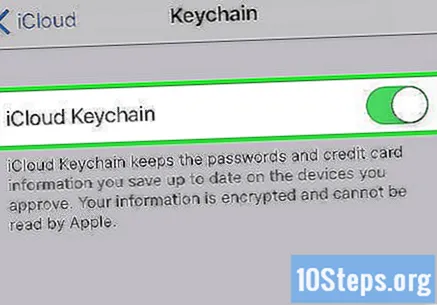
- Apple nema pristup tim šifriranim podacima.
Dodirnite iCloud. Ovaj se gumb nalazi u gornjem lijevom kutu zaslona i odvest će vas na glavnu iCloud stranicu za konfiguraciju.
Pomaknite se prema dolje i dodirnite Pronađi moj iPhone. Ova se opcija nalazi na dnu odjeljka "Programi koji koriste iCloud".
- Pomaknite opciju "Pronađi moj iPhone" u položaj "Uključeno". To vam omogućuje da locirate svoj uređaj tako da klikom pristupite svom iCloud računu na računalu ili mobilnoj platformi Pronađi moj iPhone.
- Omogućite opciju Pošaljite posljednju lokaciju kako biste omogućili uređaju da šalje vašu lokaciju Appleu kada se baterija isprazni.
Dodirnite iCloud. Ovaj se gumb nalazi u gornjem lijevom kutu zaslona i odvest će vas na glavnu iCloud stranicu za konfiguraciju.
Pomaknite se prema dolje i dodirnite iCloud Backup. Ova se opcija nalazi na dnu odjeljka "Programi koji koriste iCloud".
Pomaknite opciju "iCloud Backup" u položaj "On". To će automatski spremiti sve vaše datoteke, podatke aplikacije, fotografije i glazbu u iCloud kad god je uređaj povezan s računalom, zaključan i povezan s Wi-Fi mrežom.
- "ICloud Backup" omogućuje vam vraćanje iCloud podataka u slučaju zamjene ili brisanja uređaja.
Dodirnite iCloud. Ovaj se gumb nalazi u gornjem lijevom kutu zaslona i odvest će vas na glavnu iCloud stranicu za konfiguraciju.
Pomaknite opciju "iCloud drive" u položaj "On". Ova je opcija ispod odjeljka "Programi koji koriste iCloud".
- To vašim aplikacijama omogućuje pristup i pohranu podataka na "iCloud pogonu".
- Programi navedeni u nastavku iCloud pogon koji imaju ključ u položaju "Uključeno" (zelena boja) imat će pristup za spremanje dokumenata i podataka u iCloud. Omogućite ili onemogućite programe kojima želite dopustiti pristup "iCloud pogonu".
Dodirnite Apple ID. Ovaj se gumb nalazi u gornjem lijevom kutu zaslona i odvest će vas na stranicu postavki Apple ID-a.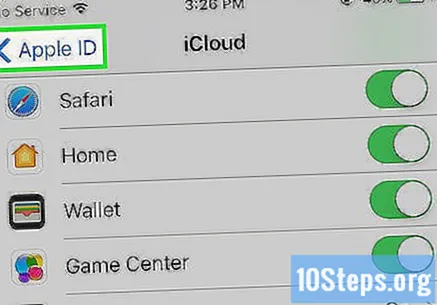
- Sada ste stvorili i konfigurirali iCloud račun sa svojim Apple ID-om.